Store bölgenizi değiştirin hatası genelde oyun veya uygulama satın alırken karşınıza çıkar. Microsoft Store bölge değiştirmek için gerekli bilgileri bu konuda bulacaksınız.


Uzun bir süreliğine başka bir ülke veya bölgede yaşayacaksınız, Microsoft Store için bölge değişliğini uygulayın. Bir bölgede kullandığınız öğeler veya bölgeye özgün durumlar farklı bir bölgede çalışmayacaktır.
Bilgisayardan Uygulama İndirirken Alınan Uyarı
Store bölgenizi değiştirin: Ödeme seçeneğinin düzenlendiği bölge ile Store bölgenizin eşleşmesinde oluşan güvenlik sorunlarına dikkat etmeli.
Store Bölgenizi Değiştirin Ne Demek?
Mağaza uygulamasında satın alımlar sırasında her zaman kullanılan bölge kullanılmadığı fark edildiğinde çıkan uyarı mesajıdır. Kısaca, daha önce Türkiye’ de yaşıyordunuz ve sonrasında bir süreliğine yurtdışına çıktıysanız bu uyarıyı alacaksınız. Uzun süreli oturmalarda kesinlikle bölge ayarını güncellemeniz gerekiyor.
Microsoft Store Bölge Değiştirmeden Önce
Microsoft Store bölge değişikliğinde şunlara dikkat edin:


- Xbox Game Pass ve Xbox Live Gold için geçerlidir.
- Microsoft hesabınızda yer alan uygulamalar veya oyunları kontrol edin.
- Yeni konumdayken ilk alışverişinizde yapacağınız ödeme ekranında size yeniden ödeme bilgilerini güncellemeniz gerektiği hakkında bilgi verilecek.
- Aynı zamanda hesabınızdaki para bölge değişikliğinde genelde taşınmaz. Yani parayı harcamanızı öneriyoruz.
Microsoft Store Bölge Değiştirme Süreci
Microsoft Store bölgenizi değiştirin hatası alanların bir kısmında bölge değiştirmeme rağmen hala Store bölgenizi değiştirin uyarısı alıyorum diyenler oluyor. Burada dikkat edeceğiniz durumlardan biri internetiniz modem üzerinden işlem yapılıyorsa mümkünse modeminizi yeniden başlatın. Unutmadan bilgisayarın tarih ayarının doğruluğundan emin olun.
Windows 11 Microsoft Store Bölge Değiştirme
Başlangıç alanından Ayarları > Saat & Dili >Dil & Bölgesi bölümüne geçin. Ülke yazan ya da bölge yazan seçeneğin altında yeni bölgeyi seçin.
Not: İstediğiniz zaman bir önceki bölgeye geri dönebilirsiniz.
Windows 10 Microsoft Store Bölge Değiştirme
Ayarlar > Saat ve Dil > Bölge ile devam edin. Yine bölgenin altında bulunan yeni bölgeyi seçin.


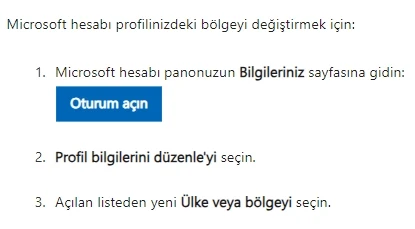
Xbox Microsoft Store Bölge Değiştirme
Cihaz ayarlarınızı yeni bölgenize göre uygulayın ve ardından Xbox konsolunu yeniden başlatın.
- Xbox cihazdan oturum açın.
- Kılavuzun açılması için Xbox düğmesinden işlem yapın.
- Konsoldan sistem’ e girin ve sırasıyla; Dili & konumu > Profil & sistem ve buradan da ayarlar alanına geçin.
- Konum adlı alanda bir liste açılacak ve buradan yeni ülke ve bölgeyi seçin.
- İşlemlerden sonra cihazı yeniden başlatın.
Xbox 360 cihazınızda bölge değiştirmek içinde:
- Konumunuzu Xbox One veya Series X|S gibi güncelleştirmeniz mümkün değil. Bunun yerine, Xbox profil alanından uygulamanız gerekiyor.
- Microsoft hesabının mail adresinin girilmesi ve parolayı sık denemeden oturum açın.
- Kredi kartı ekleyin (İsterseniz sanal kart) ve yeni bölgeniz için adres bilgilerini oluşturun.
- Cihazdan Ayarlar’a ve Sistem’i seçelim. Buradan da Dil ve Yerel Ayar ve son olarak kansolun ayarları.
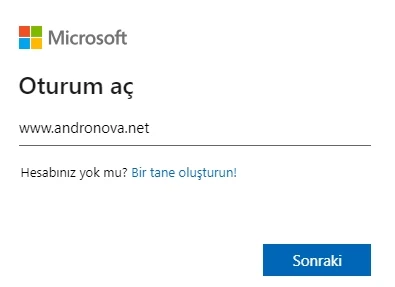
Microsoft Store bölge değiştirme adımları buraya kadar. Microsoft Store bölge nasıl değiştirilir sorusuna yanıt vermeye çalıştık. Umarız işinize yaramıştır.
Sonraki: Microsoft Store Uygulama İndirmiyor









